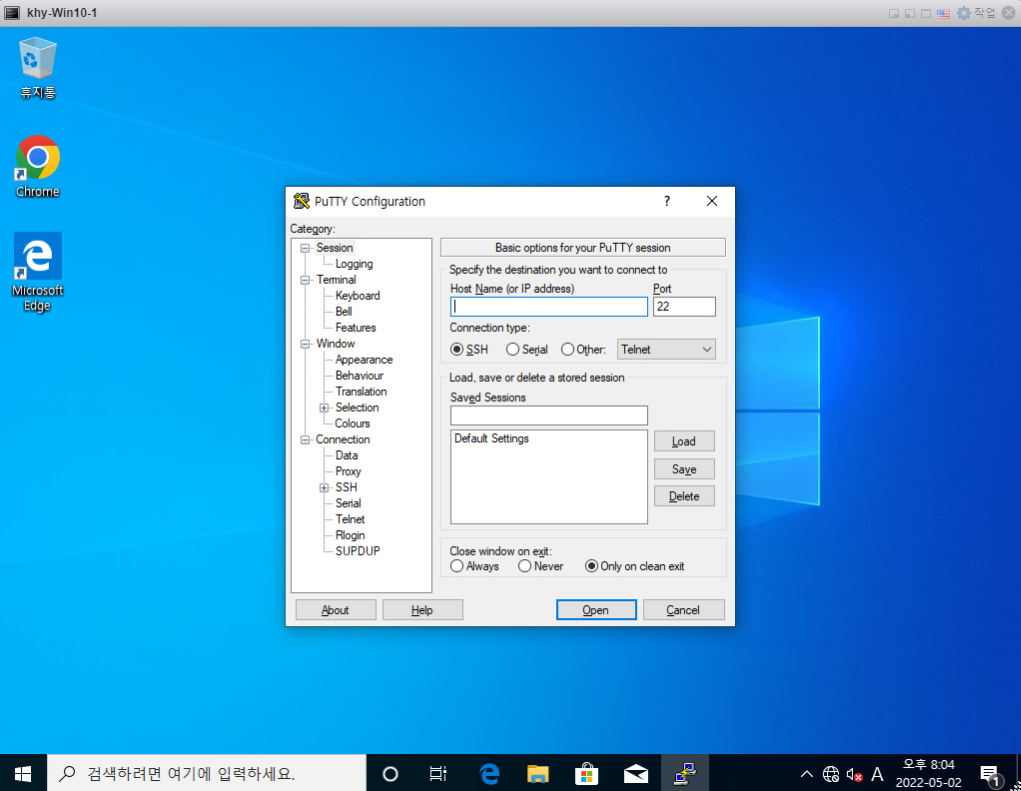Nexus 9K Lab 구성도: NX-OS Mode
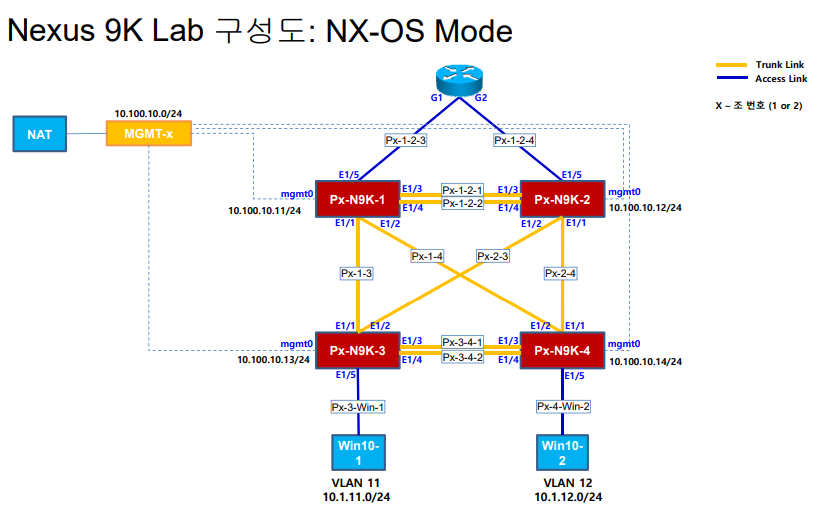
Nexus 9K Lab Topology
Nexus 9K Lab Topology (1)
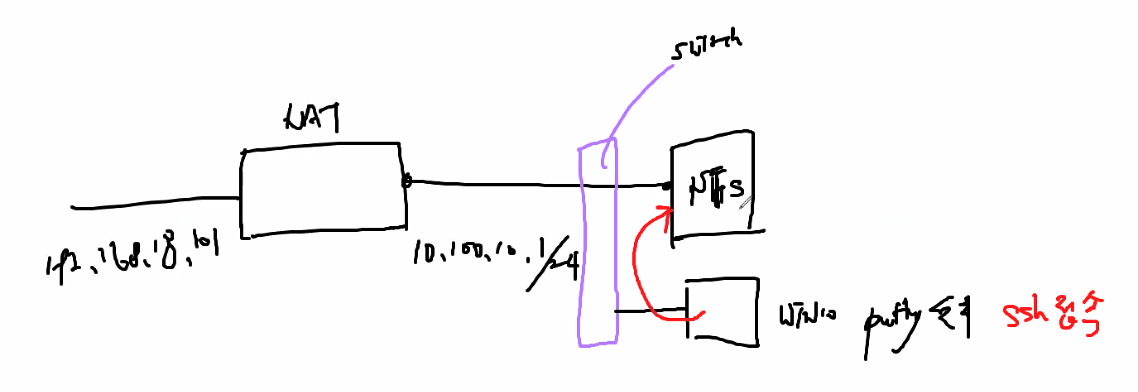
Nexus 9K Lab Topology (2)
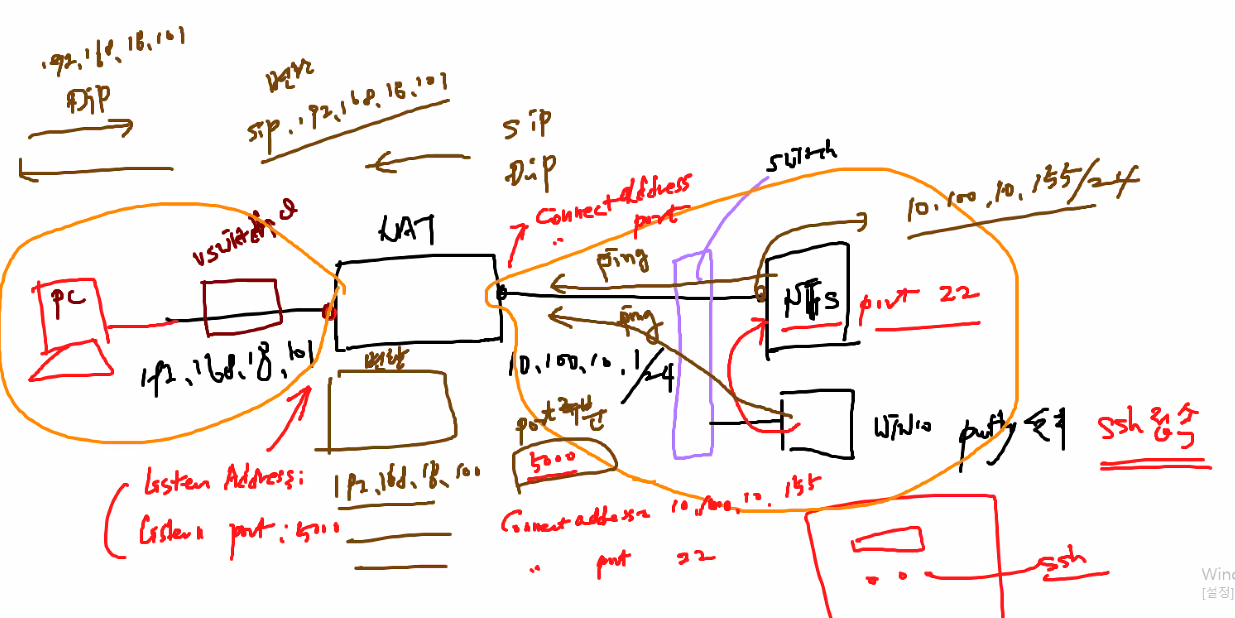
Lab 1 : N9K 초기 구성
네트워크 연결 구성 확인하기
- NAT 서버 설정
1) Port-Forwarding
2) NTP 서버 구성 - Pod별 Lab Topology 구성
- N9K VM 간 연결을 위한 Pod별 vSwitch 및 VM PortGroup 구성 확인
- VM 연결 구성 확인
- Console 포트 구성 확인
- Naming Rule
1) Px-y-z-n -> x : 조별 순번, y : 시작 스위치 번호, z : 종료 스위치 번호 , n : 회선순번
Putty Download 방법
다음과 같이 접속하여 "putty-64bit-0.76-installer"파일을 다운로드한다.
설치 파일명
putty-64bit-0.76-installer
설치 링크
https://www.chiark.greenend.org.uk/~sgtatham/putty/latest.html
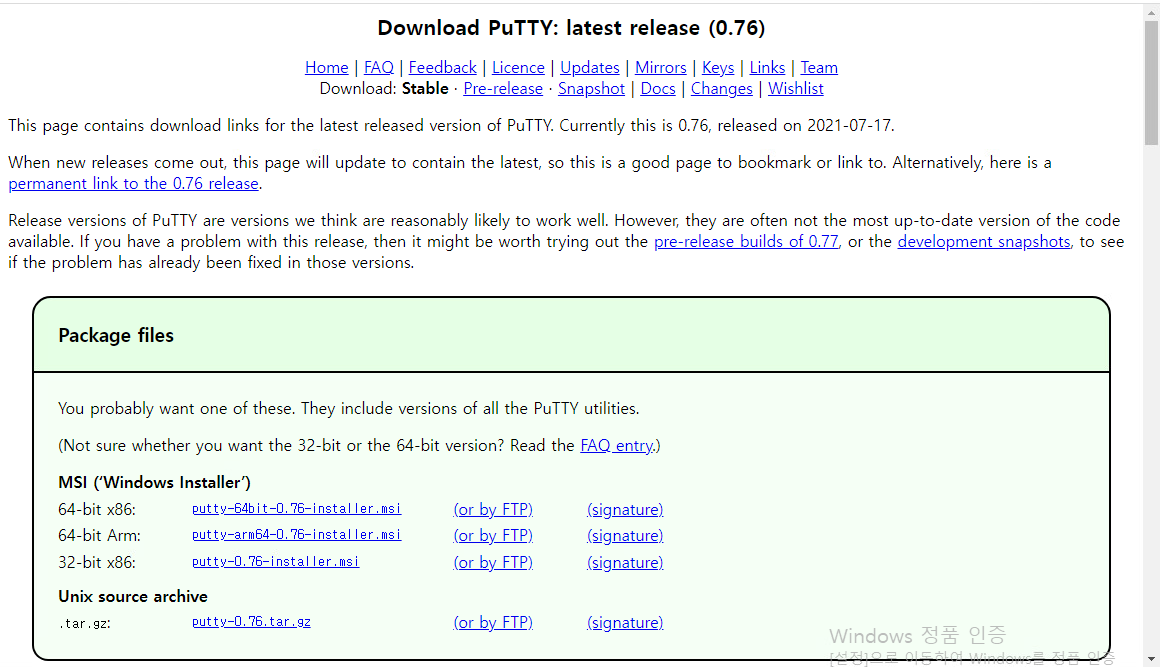
Port Forward 구성
Putty 접속 방법
검색창에 putty 입력
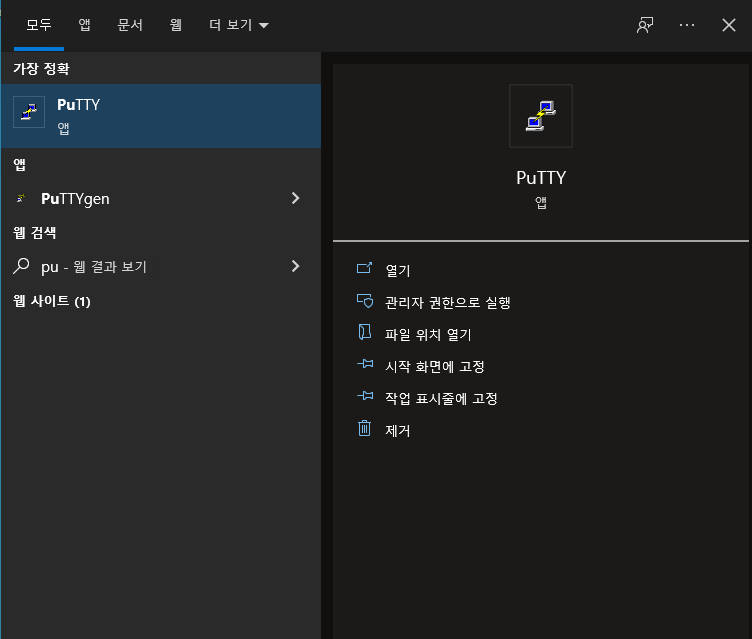
Putty Configuration
설정에서 호스트에 데이터스토리지 IP로 접속한다.
10.100.10.151 - Open
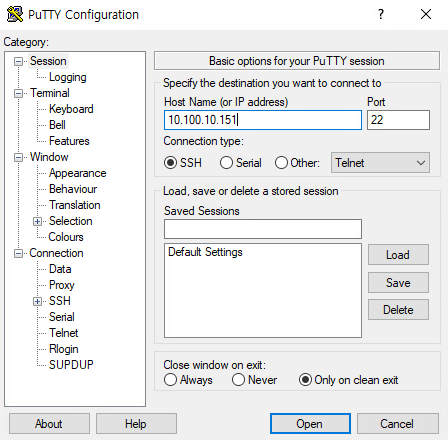
10.100.10.151 - Putty
"root / ovios" or "ovios / ovios"로 로그인하여 ovios-shell에 접속한다.

Netsh 인터페이스 포트 프록시 명령
Netsh 인터페이스 포트 프록시 명령을 사용하여 IPv4 및 IPv6 네트워크와 애플리케이션 간의 프록시로 작동합니다.
add v4tov4. portproxy 서버는 특정 포트 및 IPv4 주소로 전송된 메시지를 수신합니다.
다음을 한 줄로 입력한다.
netsh interface portproxy add v4tov4 listenport= {Integer | ServiceName} [[listenaddress=] {IPv4Address| HostName}] [[protocol=]tcp]
ex) NAT SERVER에서
netsh interface portproxy add v4tov4 lisenport = 5000 listenaddress = 192.168.18.120 connectport = 22 connectaddress = 10.100.10.155
"listenaddress"는 자신의 NAT로 접속한다.
확인
netsh interface portproxy show all
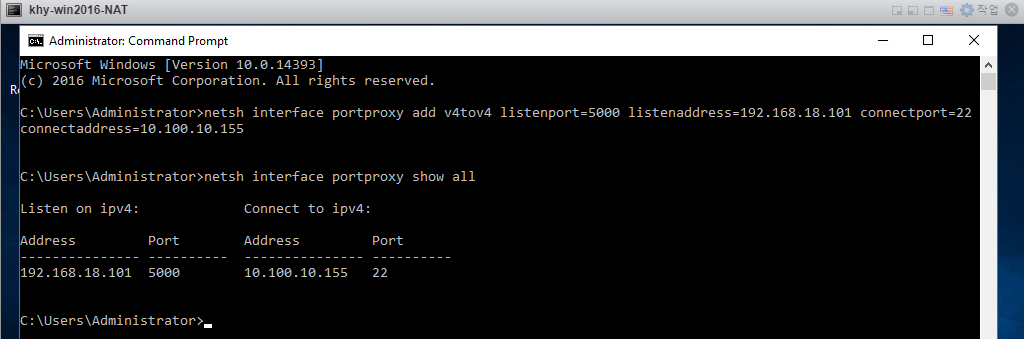
It's me 결과
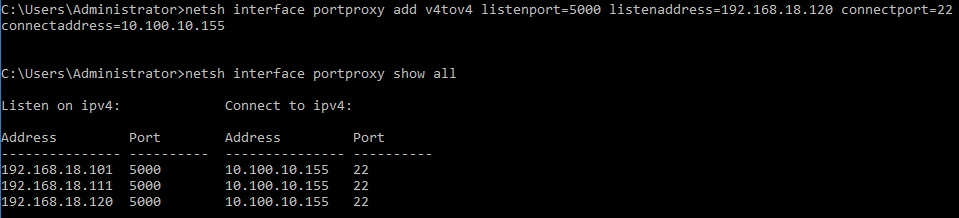
삭제
netsh interface portproxy delete v4tov4 listenport= {Integer | ServiceName} [[listenaddress=] {IPv4Address| HostName}] [[protocol=]tcp]
ex) NAT SERVER에서
netsh interface portproxy delete v4tov4 lisenport = 5000 listenaddress = 192.168.18.111 connectport = 22 connectaddress = 10.100.10.155
PC에서 Putty로 접속
Host- SSH 접속하기
host에서 192.168.18.120 - Port 5000 - SSH로 접속한다.
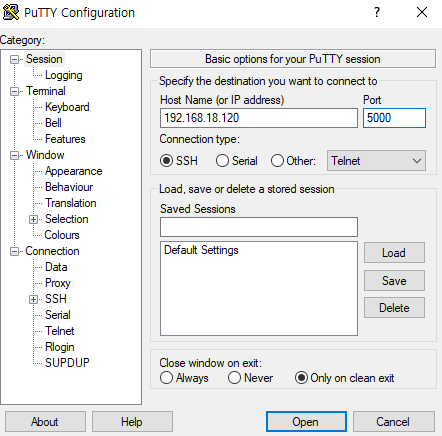
Putty Security에 동의한다.
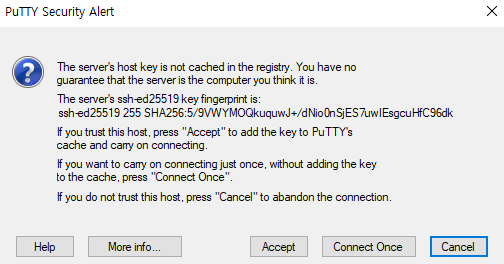
접속 결과
root / Pa$$w0rd로 접속한 결과는 다음과 같다.
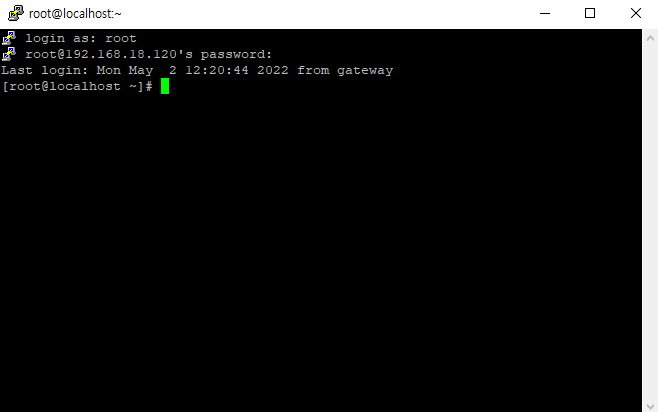
Putty 192.168.18.120 5000 NFS
192.168.18.120 6000 iSCSI 서버
NAT SERVER 설정
NAT Command에 다음과 같이 입력한다.
192.168.18.120 1000 10.100.10.11 22 P1-N9K-1
192.168.18.120 2000 10.100.10.12 22 P1-N9K-2
192.168.18.120 3000 10.100.10.13 22 P1-N9K-3
192.168.18.120 4000 10.100.10.14 22 P1-N9K-4
netsh interface portproxy add v4tov4 lisenport = 1000 listenaddress = 192.168.18.120 connectport = 22 connectaddress = 10.100.10.11
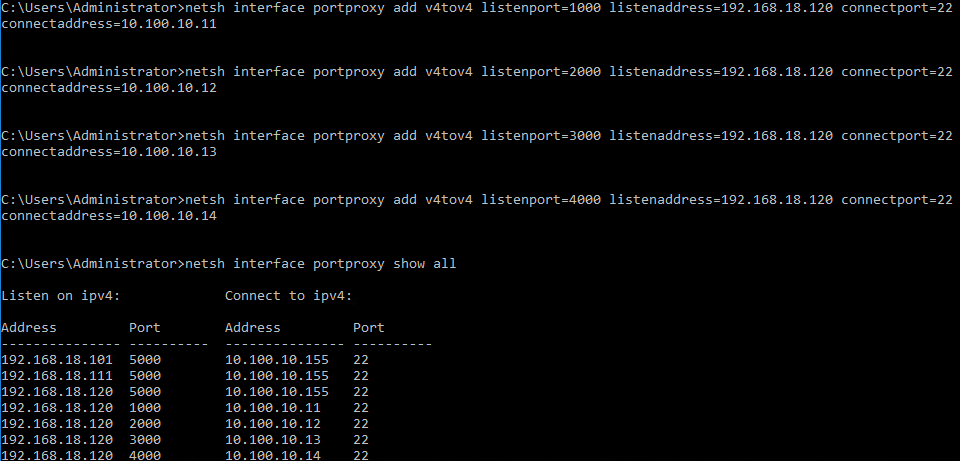
Putty 등록
N9K1 192.168.18.120 1000
N9K2 192.168.18.120 2000
N9K3 192.168.18.120 3000
N9K4 192.168.18.120 4000
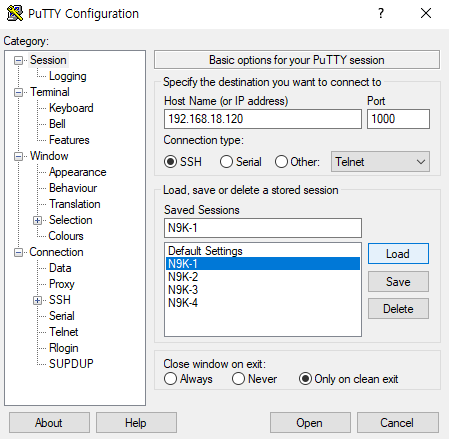
Registry Editor 접속 방법
CMD에 regedit 입력하기

입력 결과
Registry Editor 창이 뜬다.
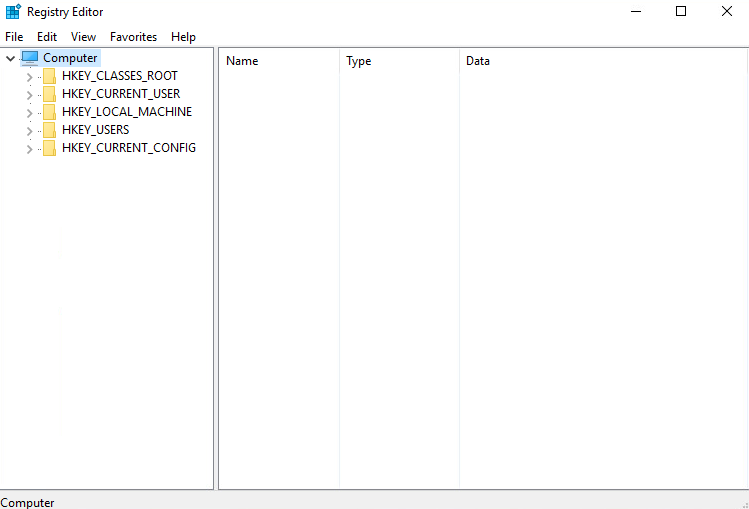
레지스트리를 수정하여 NTP 서버 구성
레지스트리 수정
1. Set AnnounceFlags to 5
value data 값을 5로 변경한다.
directory
HKEY_LOCAL_MACHINE\SYSTEM\CurrentControlSet\Services\W32Time\Config\AnnounceFlags
Setting
=> Set to 5 (DC의 기본값은 10 (2+8), 이진수로 0x0a이다. 5는 1+4이다.)
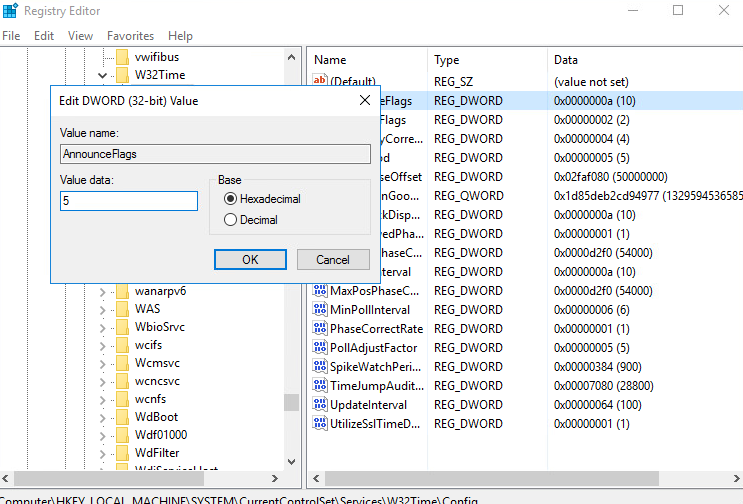
2. Change the time server type to NTP
NtpClient 매개변수 구성을 기본으로 설정한다.
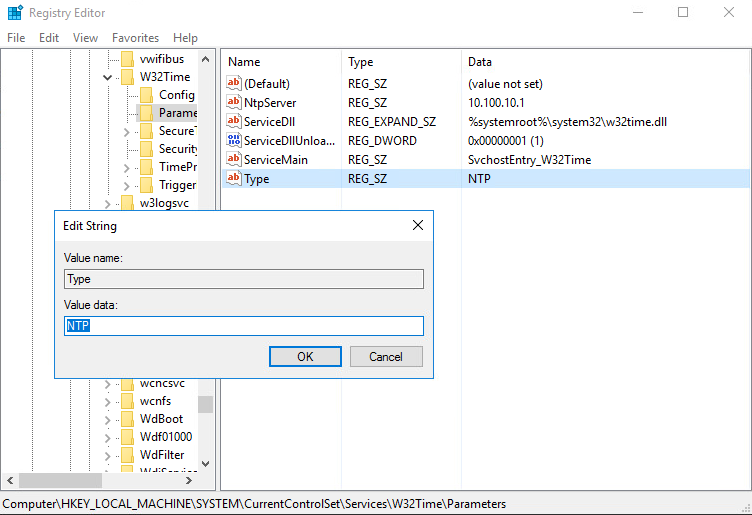
3. Specify the time sources
Windows Server가 NtpClient로 동작하기 위해서 Ntpclient input provider를 설정하였다. value data값은 그대로 설정한다.
HKEY_LOCAL_MACHINE\SYSTEM\CurrentControlSet\Services\W32Time\Parameters\NtpServer
-> DC는 time.windows.com,0x8 default value 적용
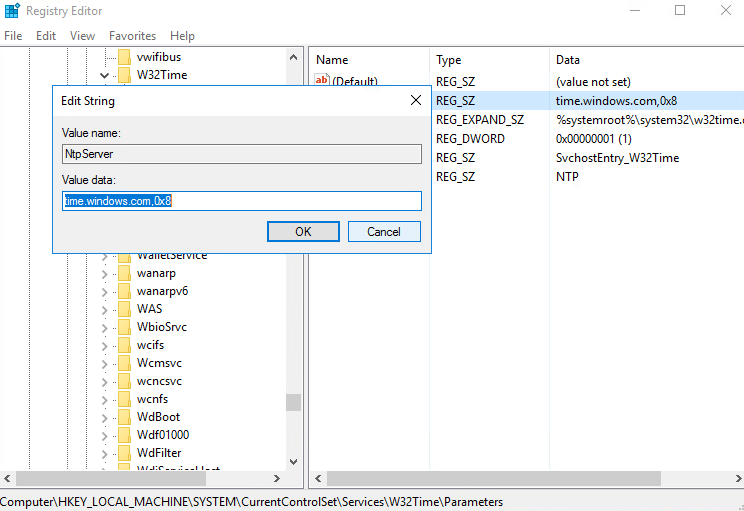
4. Select the poll interval
서버가 원본에서 시간을 폴링하는 간격(초)입니다. 384(900)로 설정하면 서버가 900초(15분)마다 폴링 시간이 된다. value data 값을 384로 변경한다.
HKEY_LOCAL_MACHINE\SYSTEM\CurrentControlSet\Services\W32Time\TimeProviders\NtpClient\SpecialPollInterval
=> Set to 384 (900 in dec) (기본값은 domain member의 경우 3600, 즉 60min)
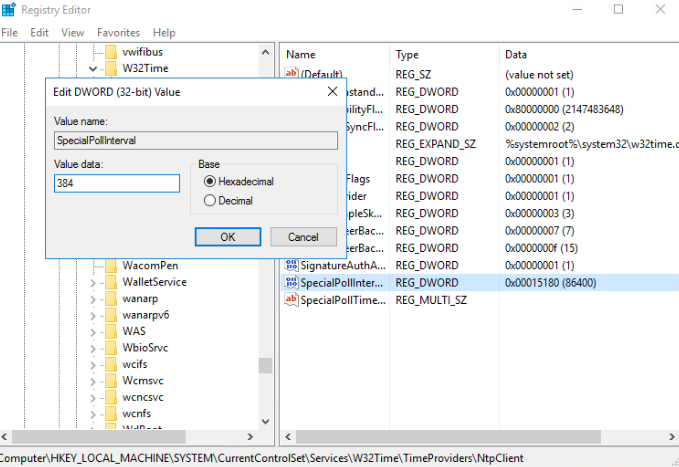
5. Verify NTP Client
HKEY_LOCAL_MACHINE\SYSTEM\CurrentControlSet\Services\W32Time\TimeProviders\NtpClient\Enabled
-> Set to 1 (기본값)
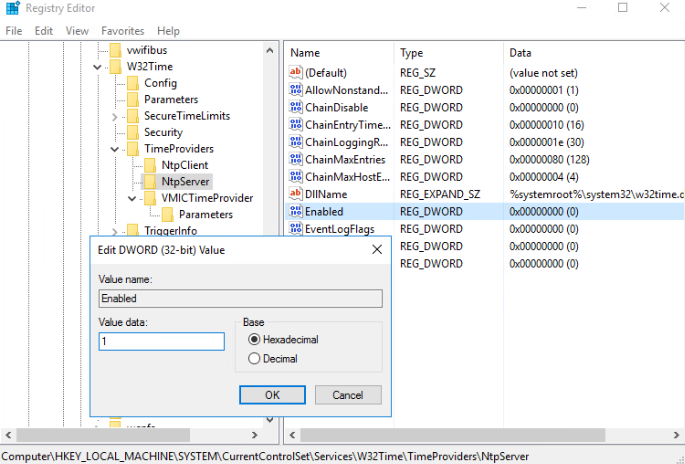
6. Enable NTP Server
value data 값을 1로 변경한다.
HKEY_LOCAL_MACHINE\SYSTEM\CurrentControlSet\Services\W32Time\TimeProviders\NtpServer\Enabled
-> Set to 1 (기본값은 0, 즉 false이다.)
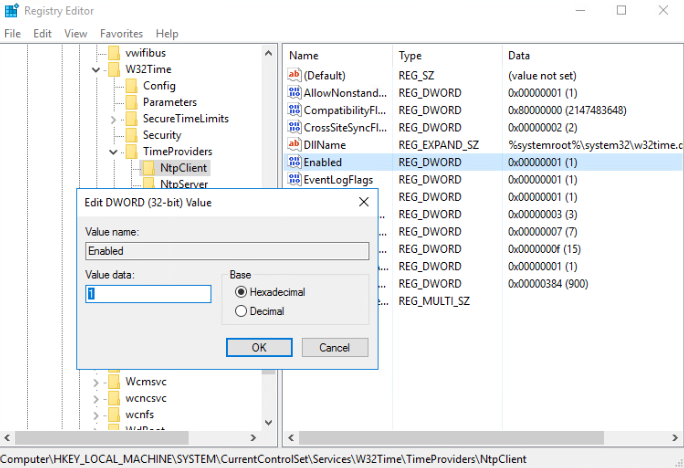
NTP 서버의 출력 공급자를 0으로 입력한다.
HKEY_LOCAL_MACHINE\SYSTEM\CurrentControlSet\Services\W32Time\TimeProviders\NtpServer\InputProvider
-> Set to 0 (기본값은 0, 즉 false이다: This means that NTP Server is not InputProvider, isOutputProvider)
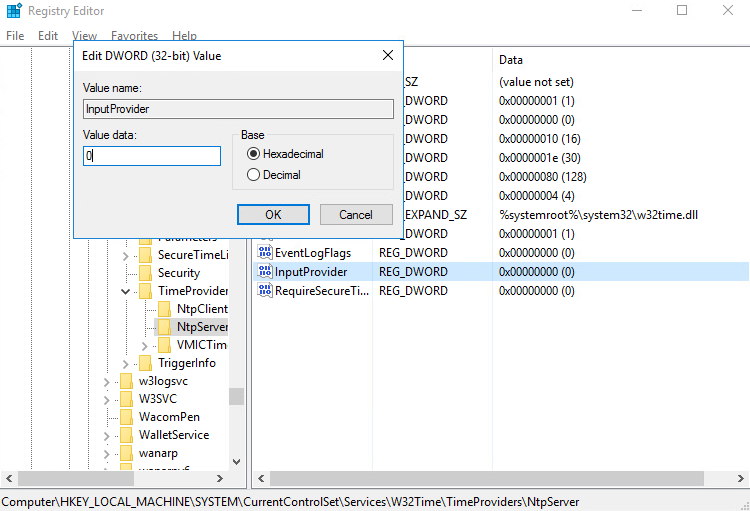
7. Specify update interval
폴링 간격을 1800초로 입력한다. 384=900이다.
HKEY_LOCAL_MACHINE\SYSTEM\CurrentControlSet\Services\W32Time\TimeProviders\NtpClient
Set the SpecialPollInterval value to 1800. (기본값은 3600초–60분, 900초-15분 권장, 1800초는 30분)
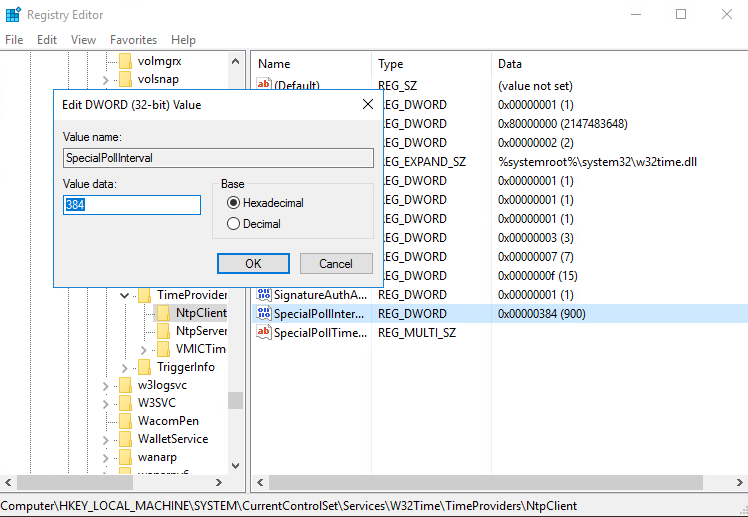
8. Configure maximum allowed positive time correction
시간(초) 원격 시간 서버에서 허용되는 최대 양의 시간 수정 서버를 말하며, 권장 시간은 1시간(3600초)이다. value data 값을 e10으로 변경한다.
HKEY_LOCAL_MACHINE\SYSTEM\CurrentControlSet\Services\W32Time\Config\MaxPosPhaseCorrection
Set to e10 (3600 in dec)
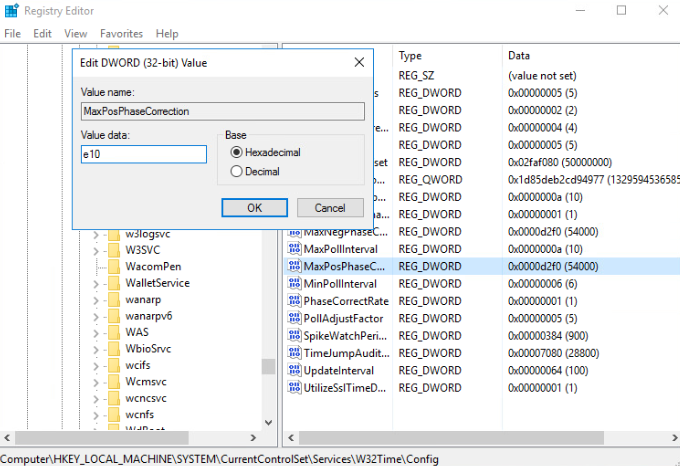
9. Disable the Hyper-V Time Sync Service
사용자 환경에서 허용되는 경우 Hyper-V Time Sync Service가 제공하는 기능을 사용하지 않도록 설정할 수 있습니다. value data 값을 0으로 변경한다.
HKEY_LOCAL_MACHINE\SYSTEM\CurrentControlSet\Services\W32Time\TimeProviders\VMICTimeProvider\Enabled
Set to 0 (기본값은 1, 즉 Enalbe)
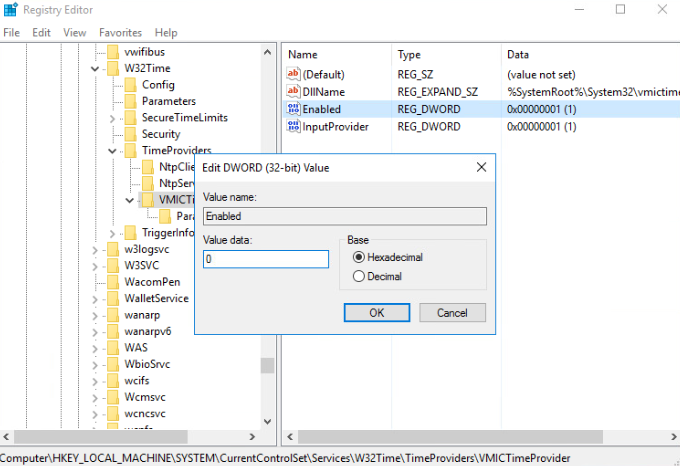
시간 동기화 설정
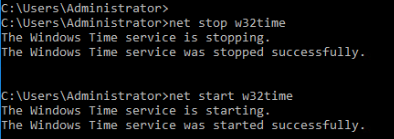
Command 접속하기
시간 동기화를 위해 관리자 권한으로 접속하여 동기화 작업을 진행한다.
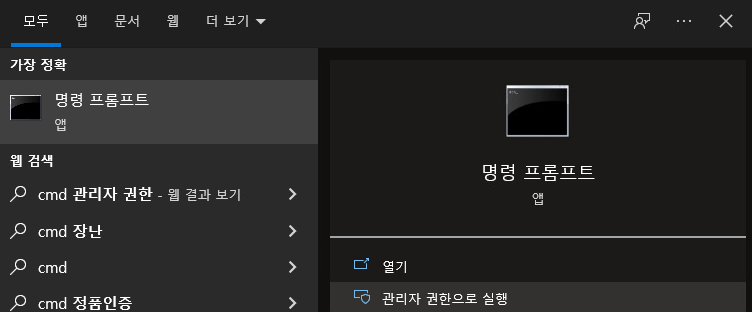
Win10 Command
win10 command에서 NAT server와 시간을 동기화하기 위해 다음과 같이 설정한다.
manualpeerlist = NAT server time
w32tm /config /syncfromflags:manual /manualpeerlist:10.100.10.1 /update

동기화 작업
Win10 Command
win10 command에서 다음과 같은 명령어로 동기화를 진행한다.
w32tm /resync
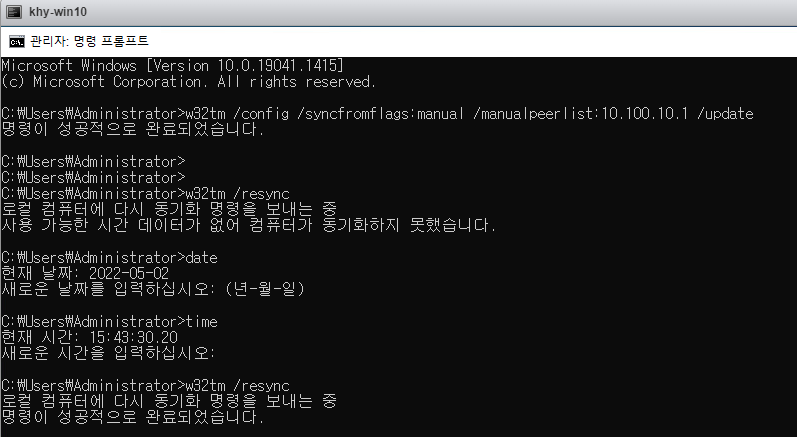
동기화 작업 확인하기
win2016-NAT server와 win10의 시간을 seoul로 설정한 후 시간을 확인해본다.
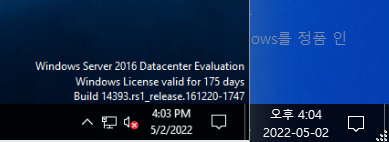
Topology
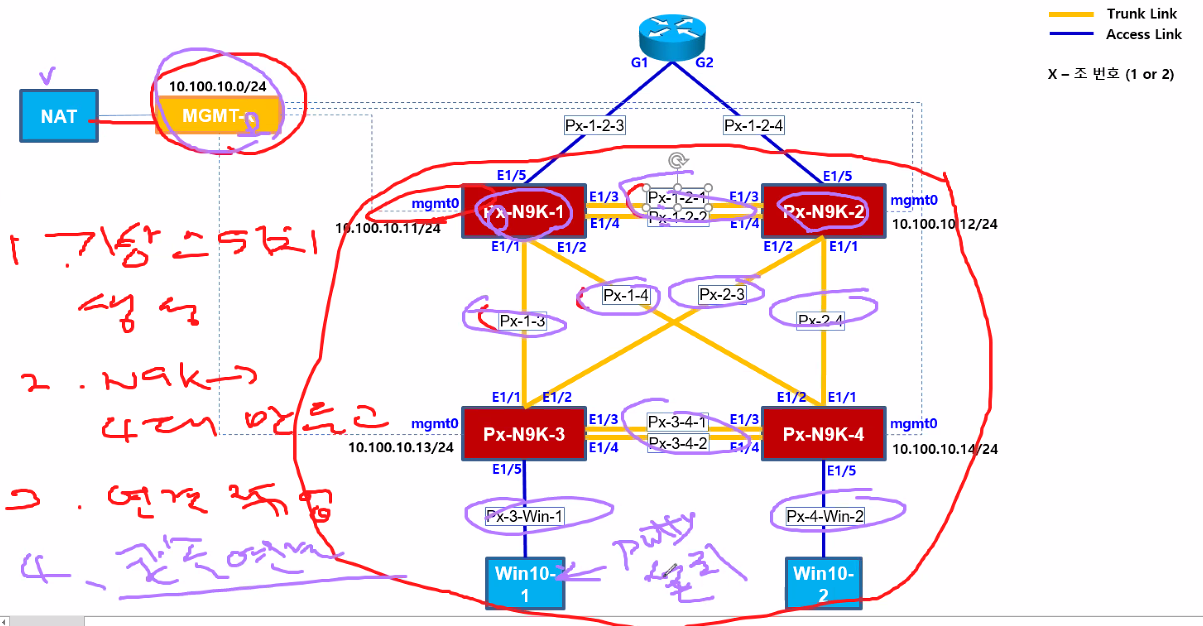
표준 가상 스위치 추가
다음과 같이 표준 가상 스위치를 구성한다.
MGMT-4
P4-1-2-1
P4-1-2-2
P4-1-3
P4-1-4
P4-2-3
P4-2-4
P4-3-4-1
P4-3-4-2
P4-3-Win-1
P4-4-Win-2
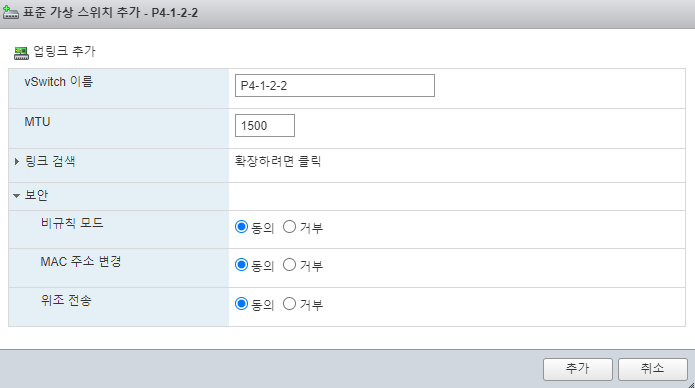
포트 그룹 추가
포트 그룹 구성 시 가상 스위치에서 만든 스위치와 연결해준다.
MGMT-4
P4-1-2-1
P4-1-2-2
P4-1-3
P4-1-4
P4-2-3
P4-2-4
P4-3-4-1
P4-3-4-2
P4-3-Win-1
P4-4-Win-2
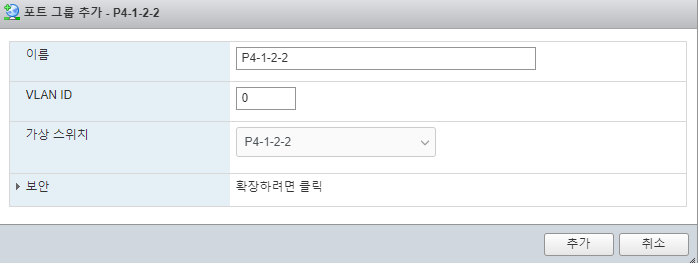
추가 결과
스위치 및 포트 그룹 추가 결과는 다음과 같다.
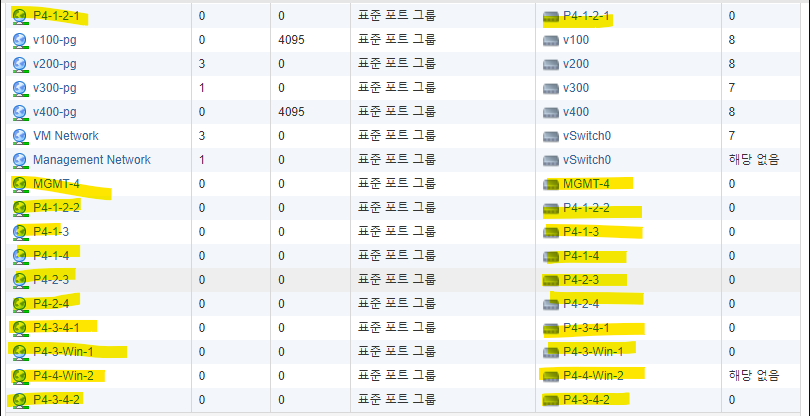
새 가상 시스템 생성
1. 생성 유형 선택
생성 유형은 OVF 또는 OVA 파일에서 가상 시스템 배포를 선택한다.
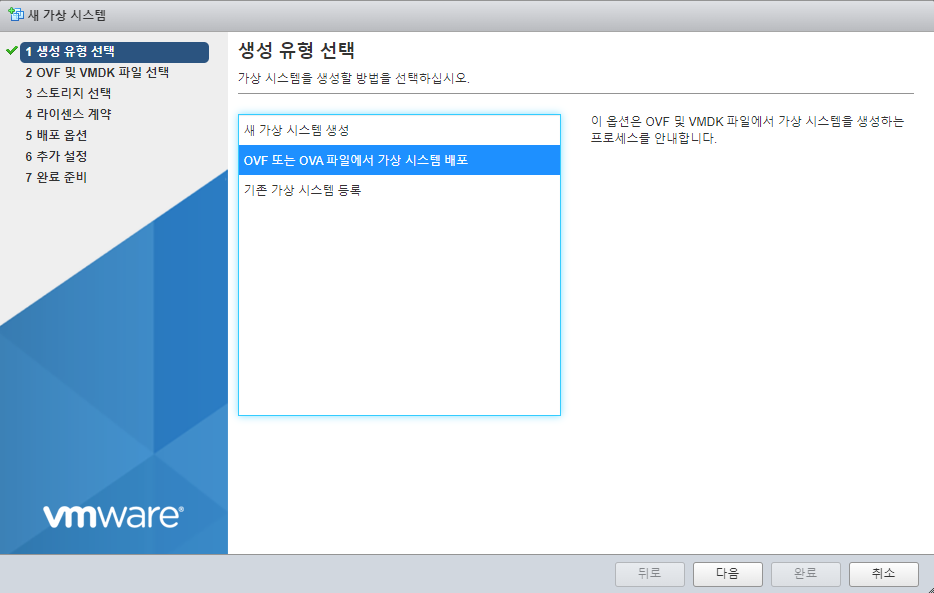
OVF 및 VMDK 파일 선택
파일 시스템은 사용하고자하는 스위치의 파일명을 입력하고 파일은 nexus9500v.9.3.4.ova파일을 끌어다놓는다.
가상 시스템 이름 : Px-N9K-1
파일명 : nexus9500v.9.3.4.ova
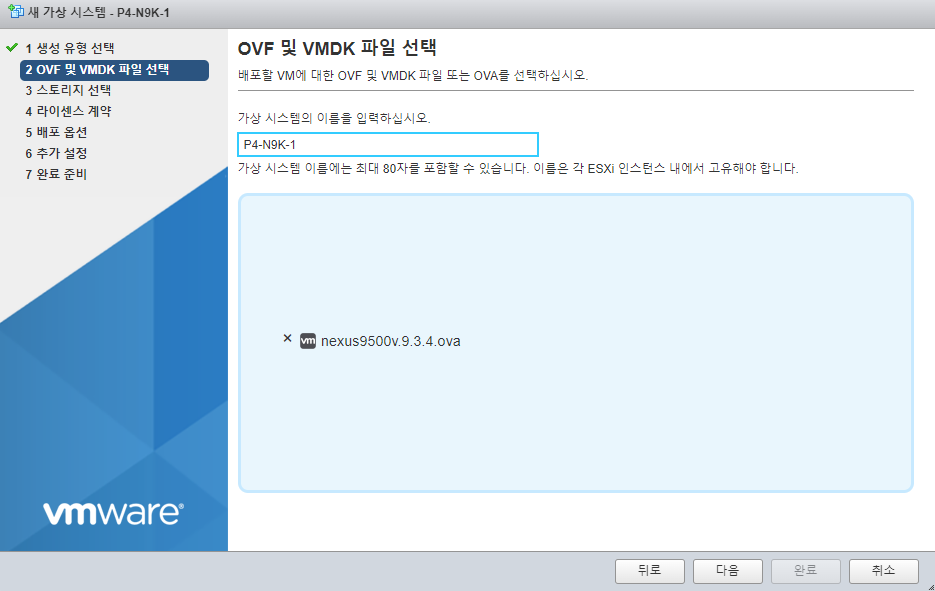
스토리지 선택
HDD를 선택하였다.
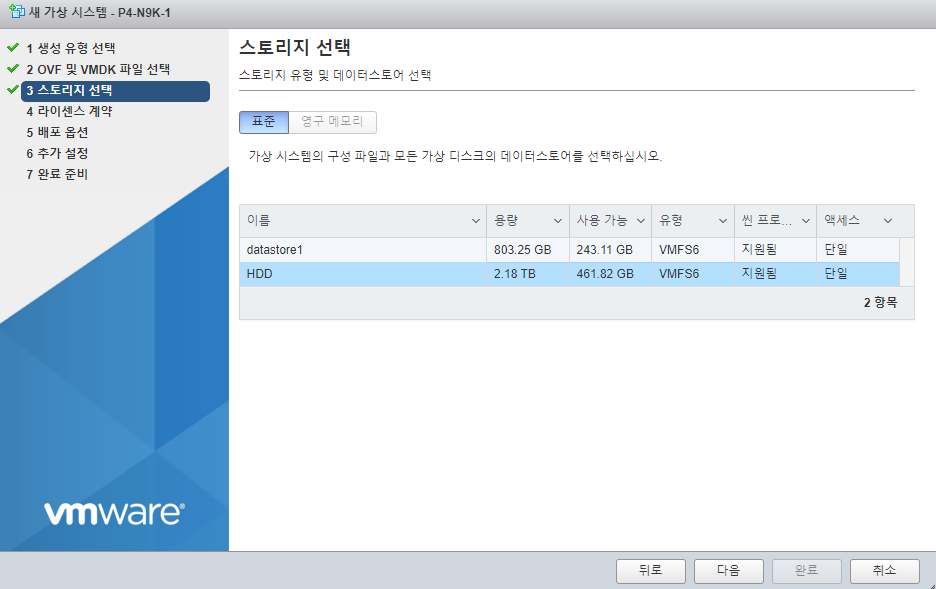
배포 옵션
배포옵션에서는 구성도와 같이 구성한다. 즉, 구성도의 연결 포트를 연결해주면 된다.
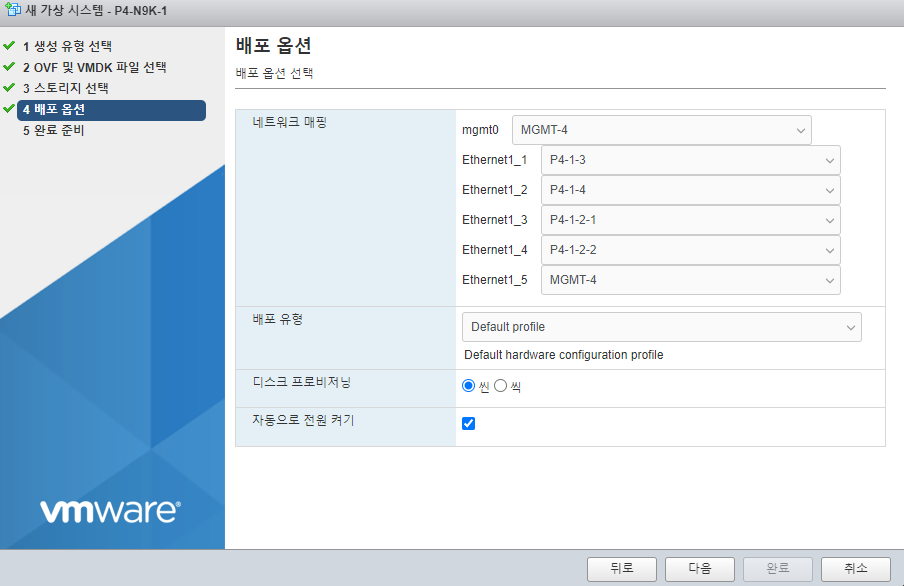
완료 준비
구성한 선택 항목을 확인하고 완료한다.
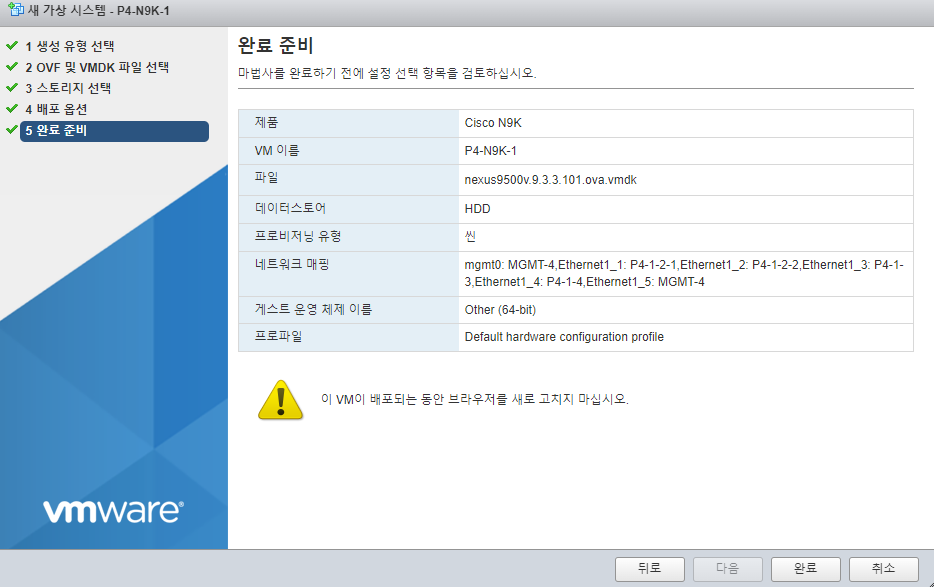
Win10-1 and 2 생성
win10-1 선택 항목 확인
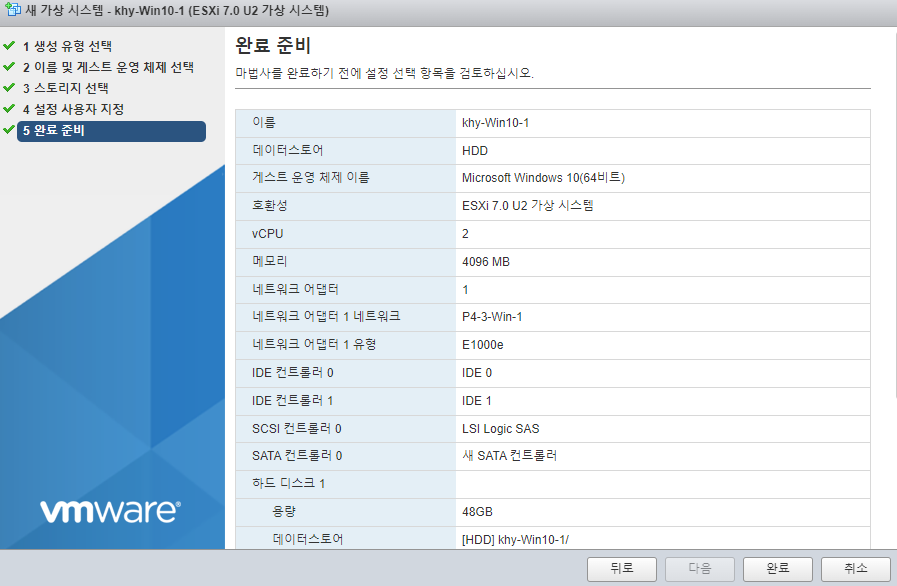
win10-2 선택 항목 확인
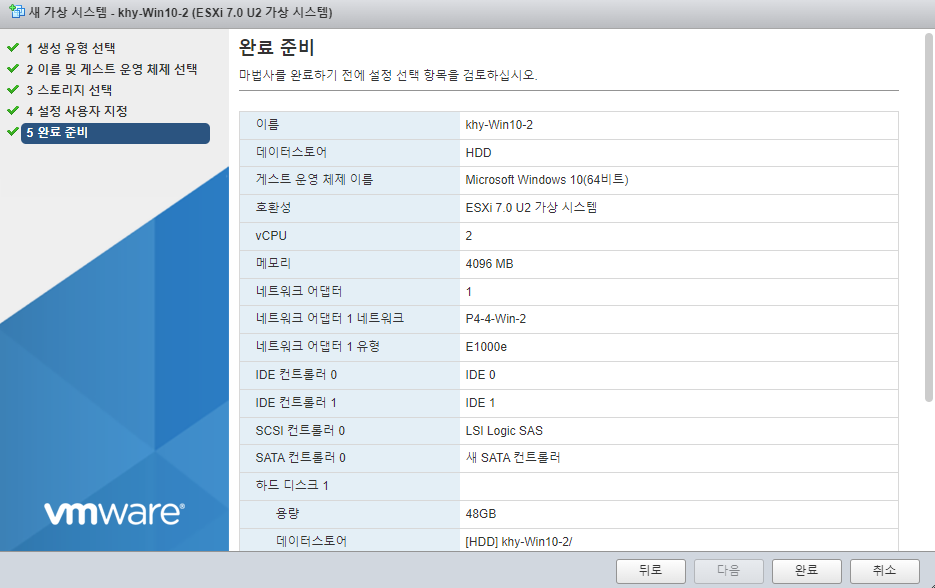
windows 설치
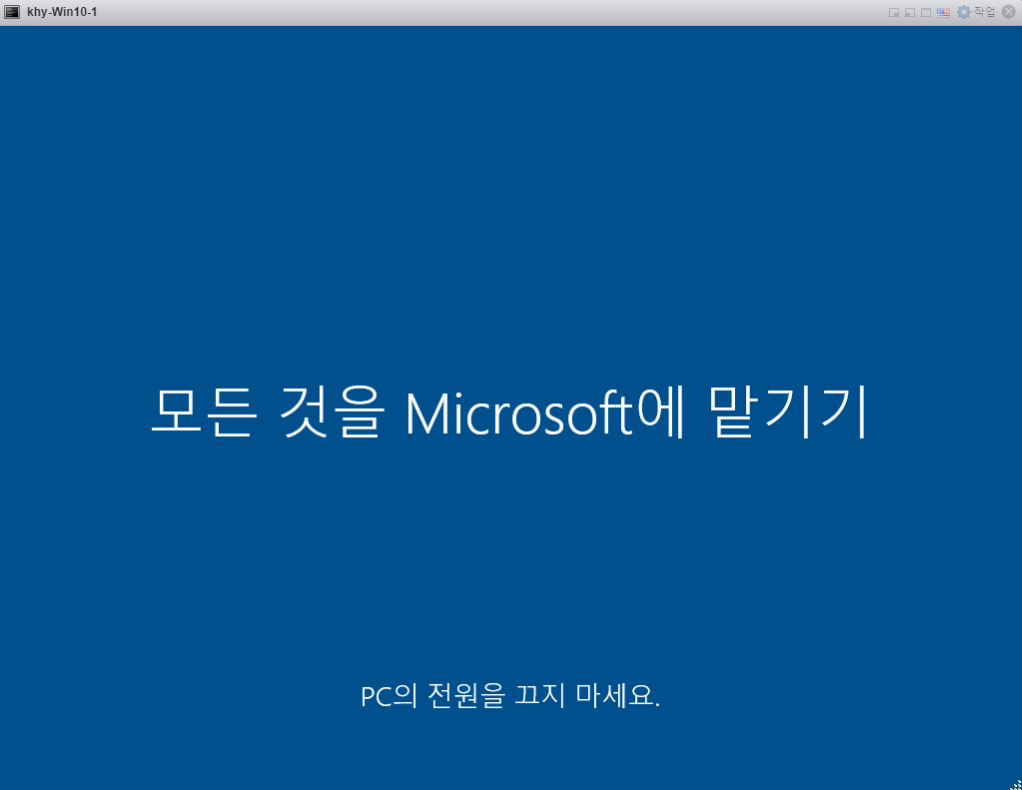
IP 설정
IP는 putty를 위해 잠시 192.168.18.131의 IP를 사용하였다.
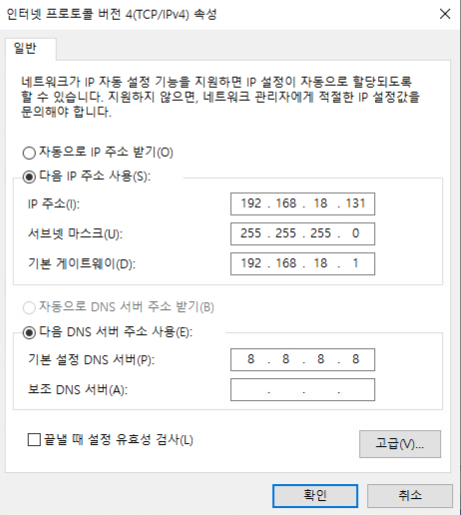
Ping Test
ping 8.8.8.8로 인터넷이 되는지 확인한다.
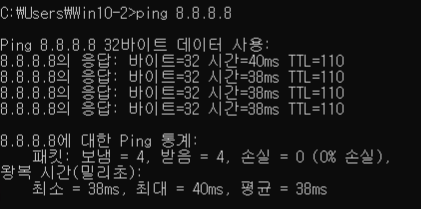
Putty Download
Putty.exe를 설치한다.
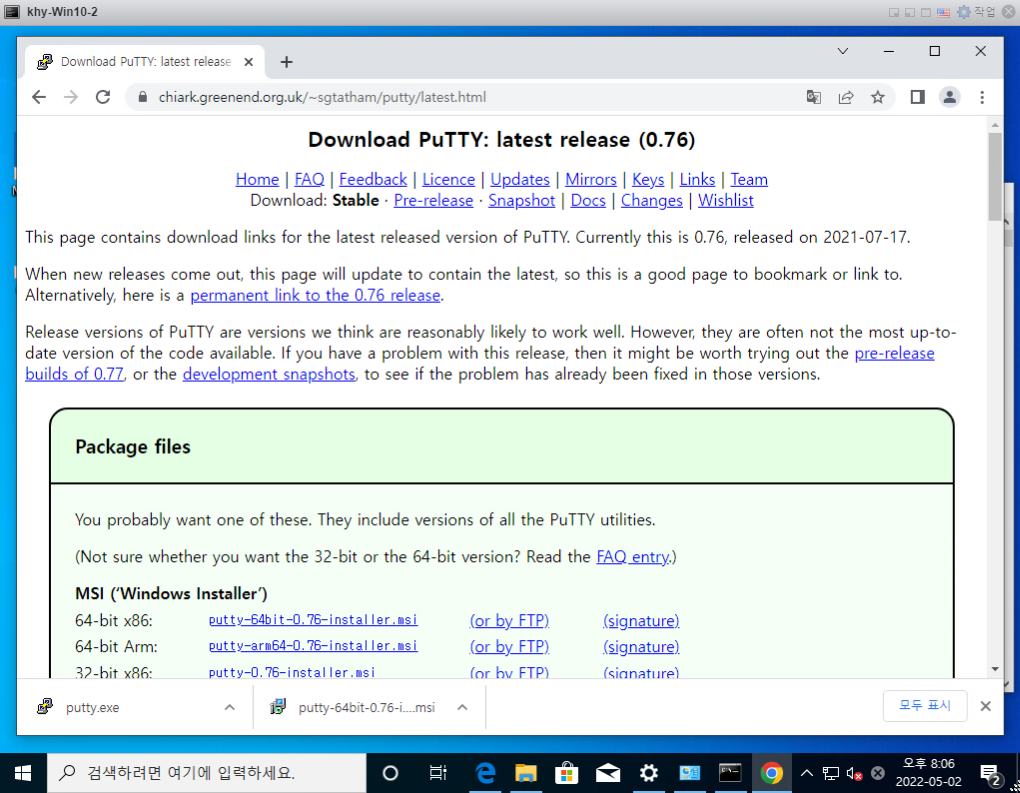
putty 설치화면